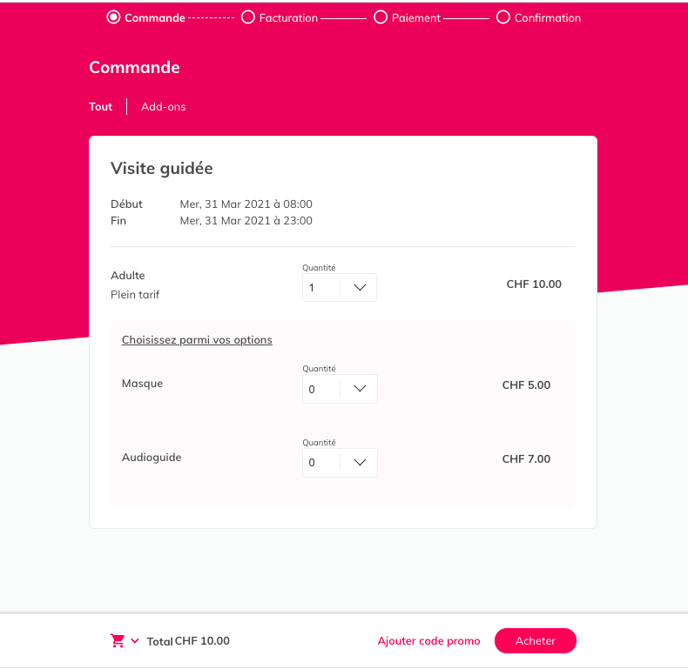Cet article vous permettra de mieux comprendre la fonctionnalité des add-ons et vous aidera à proposer des produits complémentaires dans le flux de réservation de vos clients.
1. Description des add-ons et avantages
2. Comment configurer des add-ons
1. Description des add-ons et avantages
C'est une technique de vente simple consistant à proposer des produits complémentaires à vos produits existants afin de proposer un choix varié à vos clients et d'augmenter votre revenu.
C'est vous qui décidez au préalable et de manière totalement flexible les tickets auxquels vous souhaitez ajouter une option de cross-selling afin que vos clients bénéficient d’une expérience unique. C'est pourquoi les add-ons doivent être soigneusement choisis selon le comportement de vos consommateurs. Pendant le processus de réservation, vos clients pourront sélectionner leurs tickets et choisir ensuite l'option supplémentaire de leur choix.
Quels sont les avantages?
- Une augmentation du panier moyen de vos clients, qui peut générer du chiffre d’affaire supplémentaire.
- La possibilité de créer des formules d'expérience flexibles.
- Une augmentation de la satisfaction de vos clients grâce à la création de packages et d’offres en association avec des partenaires de qualité.
- La simplification de l’expérience consommateur grâce à des billets composé d’un QR code unique, à scanner pour toutes les activités du package.
- Une augmentation de la visibilité de vos activités dans le flux de réservation.
2. Comment configurer des add-ons
Il y a 3 étapes pour configurer des add-ons. Tout d'abord vous devez avoir un produit de base auquel vous souhaitez ajouter une option de cross-selling, puis vous devez créer des add-ons avant de les associer au produit de base.
1. Création d'un produit de base aves ses tickets
Pour commencer, vous avez besoin d'un produit de base, à la suite duquel seront proposés des add-ons. Si votre produit de base n'existe pas encore, vous devez le créer. Suite à la création du produit, il vous faut créer des tickets.
Pour plus d'informations sur la création de produits et de tickets, veuillez vous référer à cet article.
2. Création des tickets add-ons
Un add-on est un ticket que vous associez avec un groupe produit/ticket. Vous pouvez soit créer des tickets supplémentaires pour chaque add-on, soit réutiliser des tickets standards. Ces tickets ne seront pas visibles par vos clients.
"Produits" > Sélectionnez un produit > "Tickets" > "Créer un ticket"
Pour utiliser un ticket en tant qu'add-on, vous devez choisir parmi ces 3 types de tickets:
-
- Ticket avec des dates récurrentes: choisissez cette option si vos add-ons se reproduisent tous les jours sur une longue période.
- Ticket avec une seule date: choisissez cette option si vos add-ons se reproduisent spécifiquement sur une date.
- Ticket carte-cadeau: choisissez cette option si vous voulez ajouter des add-ons sous forme de cartes cadeaux ou bons d'achats chez vous ou chez l'un de vos prestataires
Lorsque vous configurez votre billet add-on:
Veuillez tenir en compte que le nom de l'add-on est configuré sous l'onglet "prix".
Vous pouvez donc ajouter le nom de votre add-on et une briève description à propos de votre billet supplémentaire. Veuillez ajouter la description en dessous de la section nom du prix comme l'indique l'image ci-dessous:
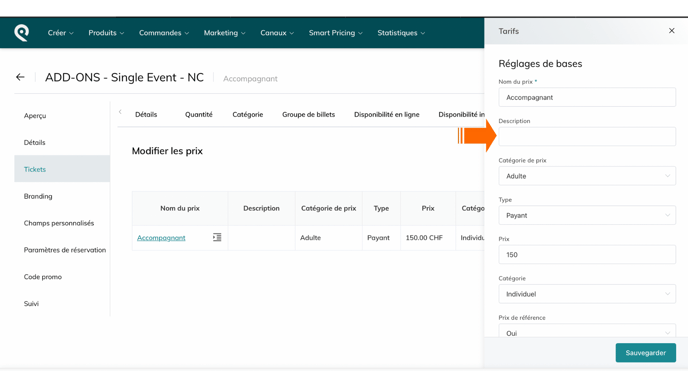
OU
Dupliquez votre produit de base: cela vous permettra de gagner du temps dans la création de vos add-ons.
- Cliquez sous l'onglet "Produit" > choisissez le produit à dupliquer
- Ensuite cliquez sur "Options"
- Copier (dupliquer) le produit
- Renommez le produit et choisissez ce que vous souhaitez copier comme vous l'indique l'image ci-dessous.
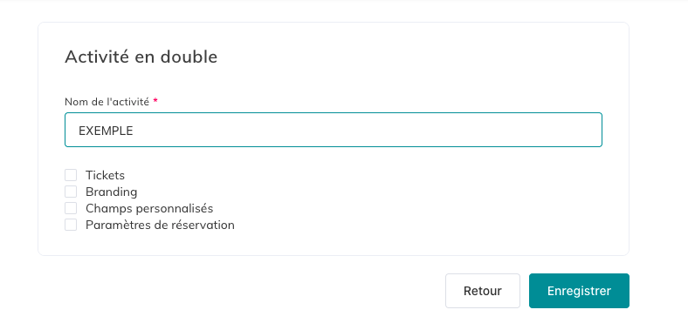 3. Configuration et association des add-ons à un produit
3. Configuration et association des add-ons à un produit
A cette étape, vous devez revenir à votre produit principal afin de passer au processus de la configuration des add-ons sur les tickets principaux.
1. Produits > cliquez sur le produit principal > Tickets > choisissez le ticket qui propose un add-on > Add-ons
-2.png?width=686&name=B2C%20Customer%20(4)-2.png)
Sur cette page générale, vous paramétrez les éléments suivants:
- Limiter la quantité des add-ons par ticket
- Configurer des champs personnalisés afin d'obtenir des informations
complémentaires sur vos clients - Envoyer vos add-ons sous forme de tickets afin d'assurer une flexibilité pour vos clients
2. Cliquez sur Ajouter add-on
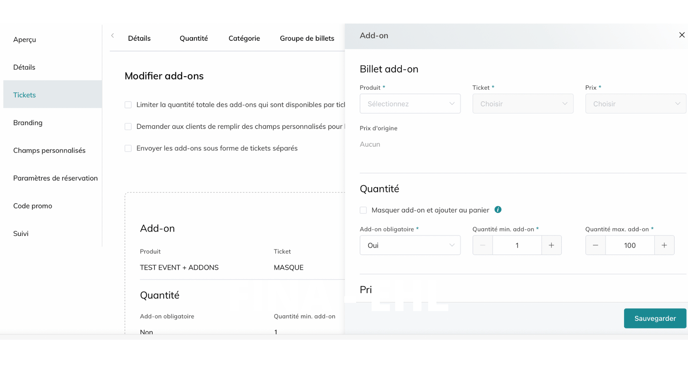
Voici les éléments à remplir pour associer un add-on à un ticket:
- Billet add-on:
- Choisissez le produit sous lequel l'add-on a été créé
- Puis le ticket exact de l'add-on
- Et son prix
- Quantité:
- Masquer add-on et ajouter au panier : si cette option est cochée, vos clients ne verront pas l'add-on sur la réservation et l'add-on sera ajouté automatiquement à leur panier.
- Add-on obligatoire: l'add-on est-il un supplément obligatoire pour assister à votre activité principale?
- Quantité minimum: doit être par ticket
- Quantité maximum: doit être par ticket
- Prix:
- L'add-on est-il inclus dans le prix du ticket ?
- Prix affiché au client
- Disponibilité des add-ons: à quel prix voulez-vous associer votre add-on et quelle sera la visibilité de cet add-on dans le flux de réservation.
- Limiter l'affichage des add-ons sur certains prix de billets (à quel type de prix sur l'activité principale vous voulez associer votre add-on)
- Limiter l'affichage des add-ons commençant avant la date et l'heure avant le début du billet acheté
- Limiter l'affichage des add-ons commençant après la date et l'heure après le début du billet acheté
Plus d'info sur b.
Vous pouvez choisir de proposer à vos clients un add-on qui commence avant le début de l'activité/ticket principal. Vous pourrez définir si le client doit pouvoir sélectionner en tant que add-on un ticket dont le début se trouve au maximum X jours, Y heures et Z minutes avant le début de l'activité principale.
Exemple 1 : "Un organisateur de concert peut choisir de proposer un repas dans un restaurant partenaire au maximum 2 heures avant le début de l'activité."
Plus d'info sur c.
De manière similaire, vous pouvez choisir de proposer un add-on dont le début se trouve après le début de l'activité principale. Vous pouvez montrer à vos clients des activités/tickets commençant au maximum X jours, Y heures et Z minutes après le début de l'activité principale.
Exemple 2 : "Un organisateur d'excursion peut choisir de proposer une dégustation au maximum 2 heures après le début de la visite."
3. Annuler, modifier le prix, la disponibilité, l'heure et la date d'un add-on associé à un produit.
1. Annulation d'un add-on
Produits > cliquez sur le produit souhaité > Tickets > Sélectionnez un ticket associé à un add-on que vous souhaitez annuler > Sélectionnez Add-ons dans la liste horizontale supérieure > cliquez sur Suprimé add-on > Enregistré
2. Modifier un add-on
Produits > cliquez sur le produit souhaité > Billets > sélectionnez le billet associé à l'option que vous souhaitez modifier > sélectionnez Options dans la liste horizontale supérieure > cliquez sur Modifier l'option > vous pouvez maintenant modifier le prix et la disponibilité de l'option > vous pouvez maintenant valider le nouveau paramètre souhaité en cliquant sur Enregistrer.
3. Modifier l'heure et la date d'un add-on sur une commande existante.
Commandes > Liste des participants > Cliquez sur le code du billet que vous souhaitez modifier > Modifier la commande > vous pouvez maintenant annuler le billet et son add-on et le remplacer par un nouveau dont l'heure et la date correspondent au nouveau billet.
4. Affichage: Définissez la priorité d'affichage de vos add-ons
-
- Priorité: vous pourrez définir l'ordre de vos add-ons dans le flux de réservation
- Etape: bientôt en ligne
Vous pourrez copier, modifier ou supprimer votre add-on à tout moment.
Exemple d'un flux de réservation avec des options d'add-ons